Win8开启telnet服务的方法
摘要:一、右键开始键,单击“程序与功能”二、在弹出的“程序和功能”窗口单击“启用和关闭...
一、右键开始键,单击“程序与功能”
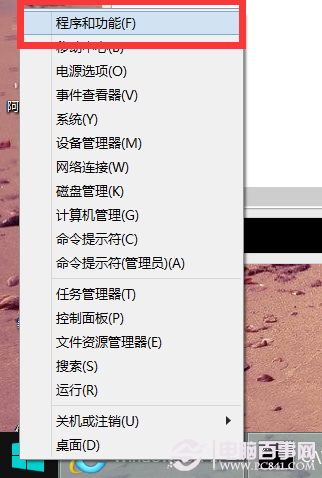
二、在弹出的“程序和功能”窗口单击“启用和关闭windows功能”
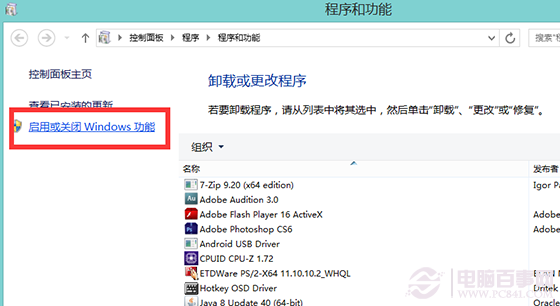
三、把“telnet服务器”和“telnet客户端”前的勾打上。
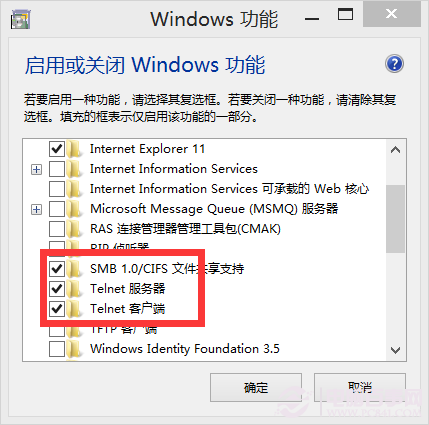
四、等待更改完成。
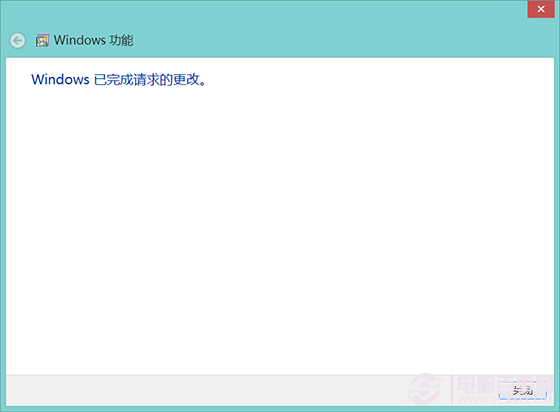
五、打开命令提示符,键入“telnet -help”,如果出现下面的提示,就可以使用了。

【Win8开启telnet服务的方法】相关文章:
★ Win8升级Win10出现错误代码80240020的解决方法
